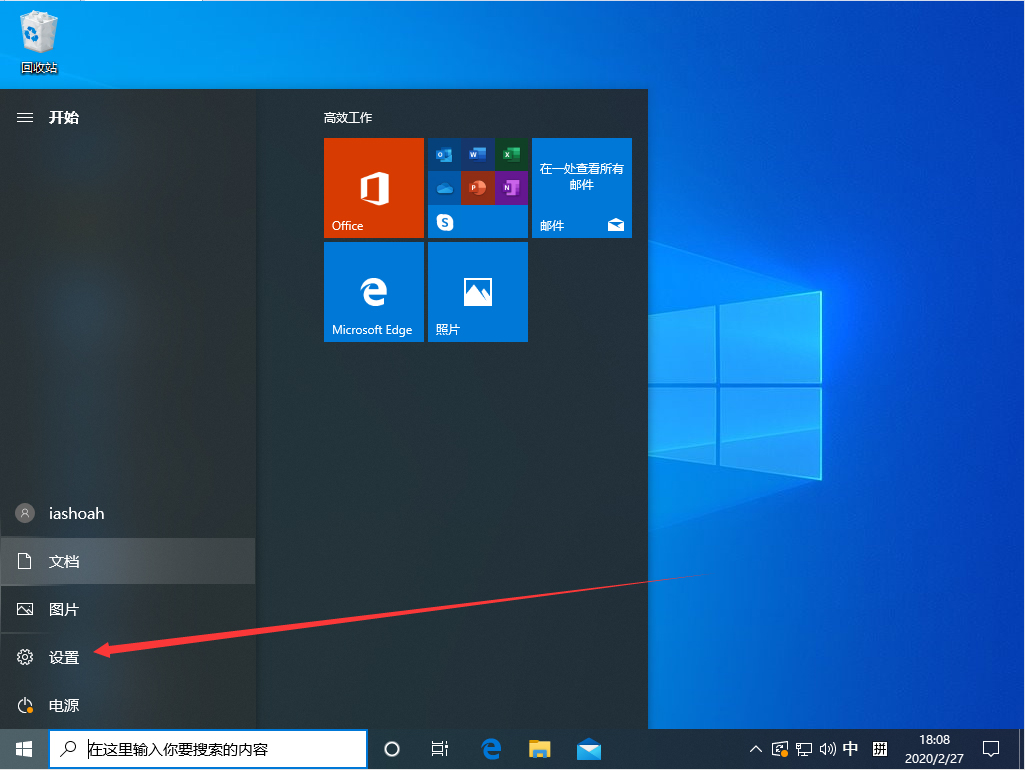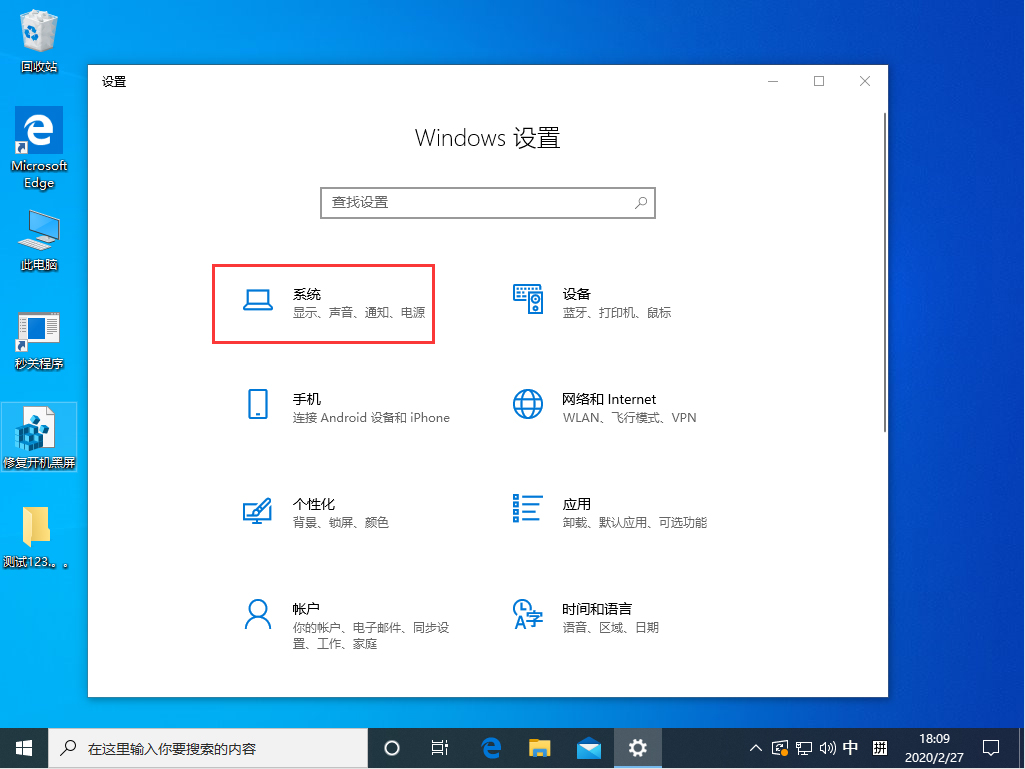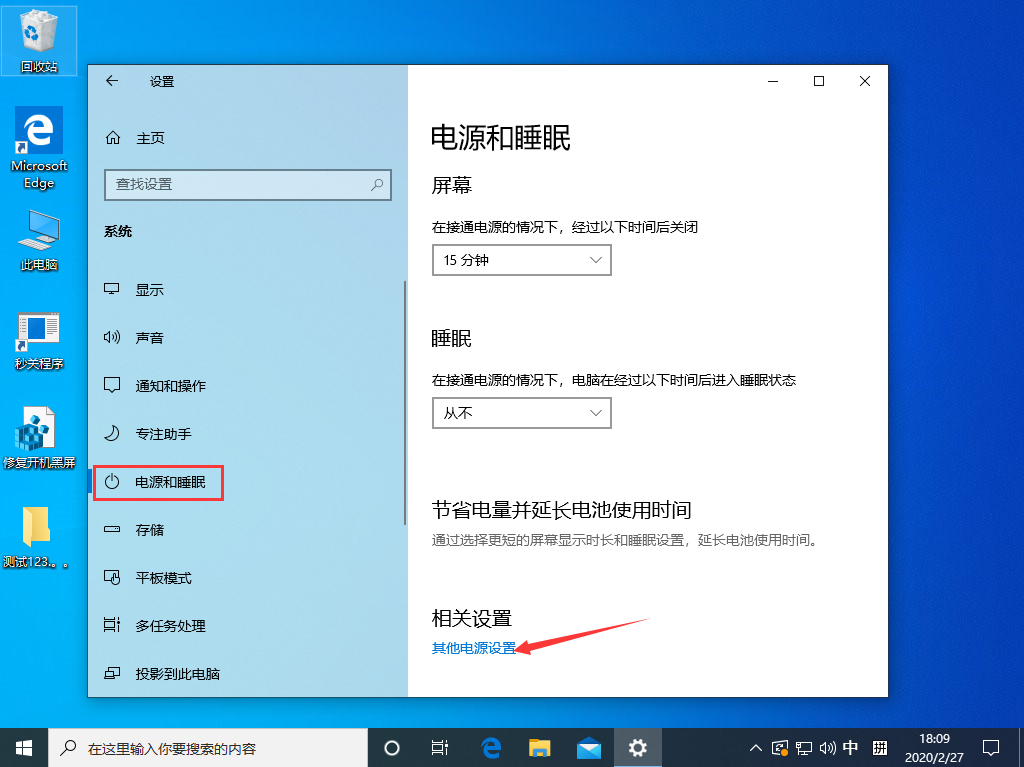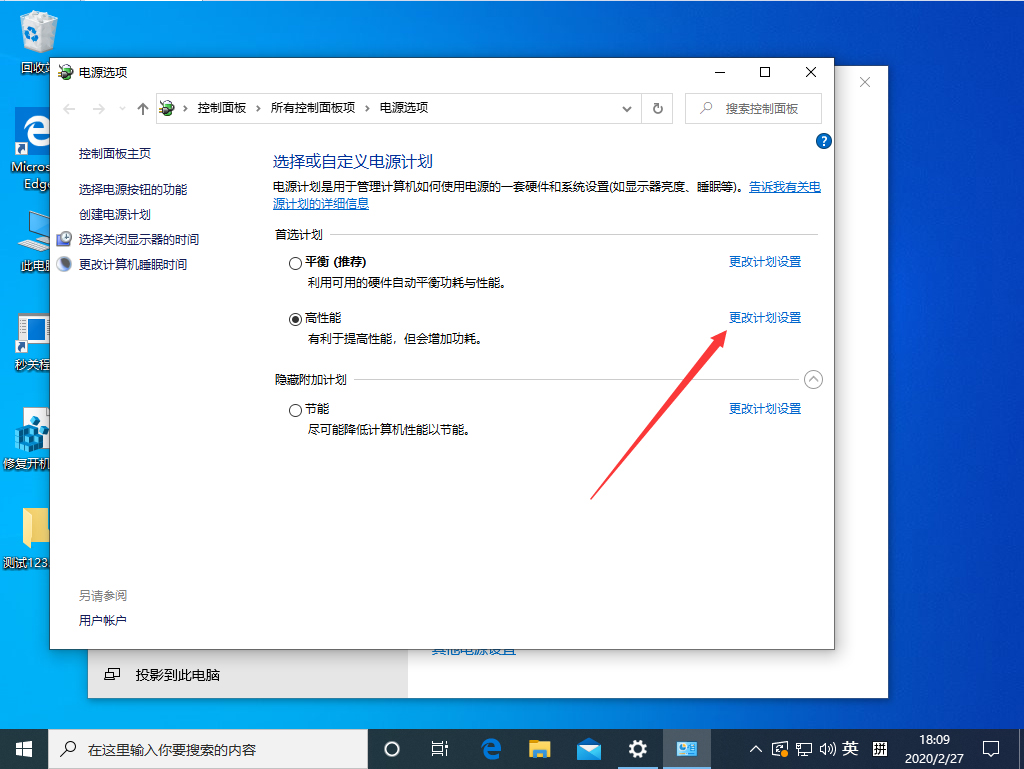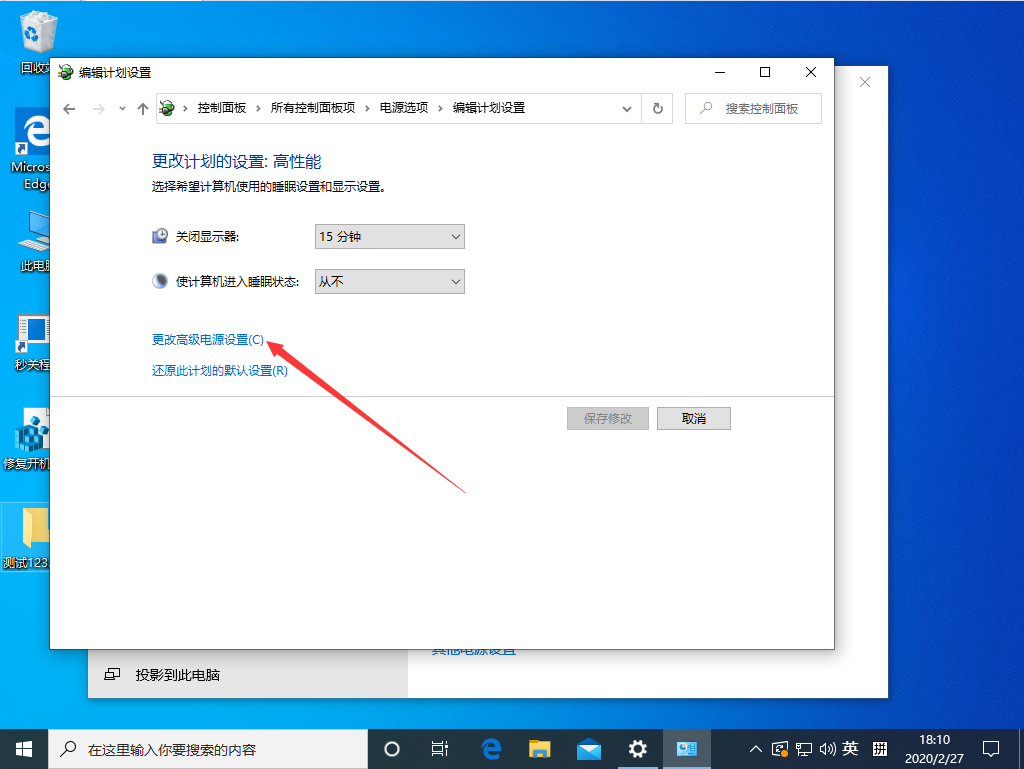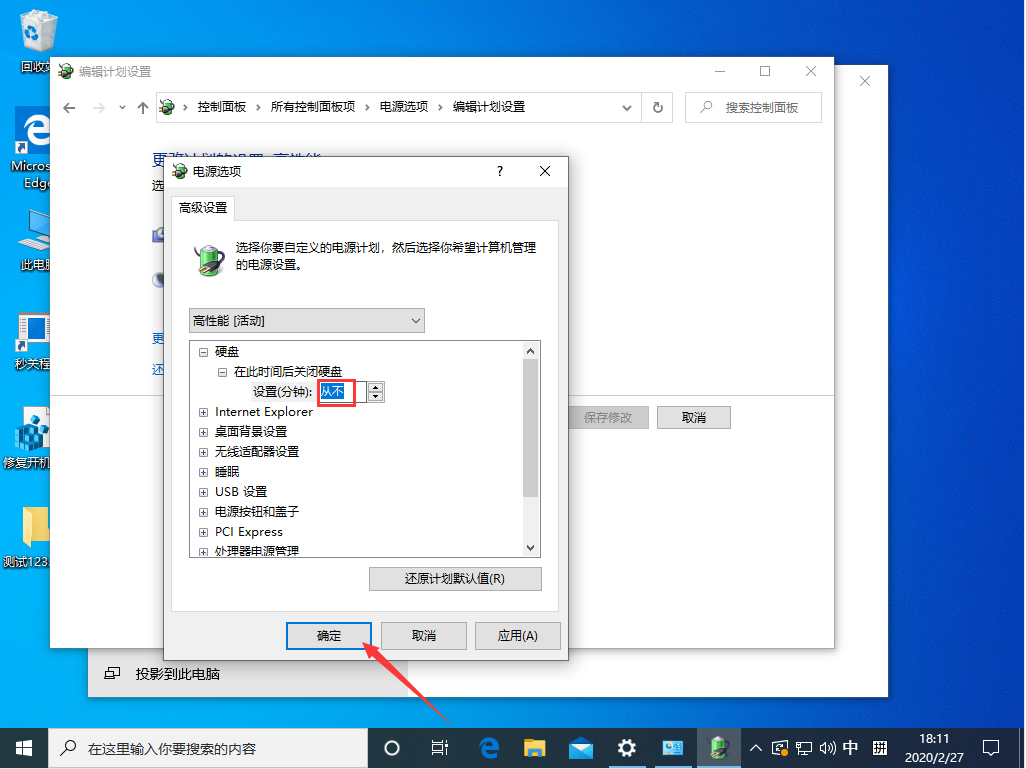首页
Win10 1909待机后无法唤醒固态硬盘?待机后无法唤醒固态硬盘解决方法
Win10 1909待机后无法唤醒固态硬盘?待机后无法唤醒固态硬盘解决方法
2021-12-25 15:44:57
来源:互联网
作者:admin
待机后无法唤醒固态硬盘的情况,对许多勤勤恳恳工作的用户来说,无异于晴天霹雳。那么,Win10 1909待机后无法唤醒固态硬盘该怎么解决呢?下面是小编分享的待机后无法唤醒固态硬盘解决方法,有需要的朋友不妨稍作参考。
方法步骤
打开设备,进入Windows页面,并选取“系统”选项;
然后,在【电源和睡眠】一栏中找到“其他电源设置”,在将之打开;
接着,点击首选计划后面的“更改计划设置”;
在编辑计划设置页面中打开“更改高级电源设置”选项;
最后,在新窗口内将此时间后关闭硬盘更改为“从不”,并按下“确定”按钮。
相关文章
- win10系统总弹出需要新应用打开此ymsgr的解决方法 01-24
- win10系统groove播放器无法使用怎么办?win10系统音乐groove无法播放修复教程 01-21
- win10系统怎么重置Linux子系统 01-20
- win10系统火狐浏览器怎么清理缓存 12-21
- 电脑公司ghostwin10系统怎么安装?电脑公司ghostwin10系统安装教程 11-27
- win10系统开机后提示服务器正在运行怎么解决? 11-24
精品游戏
换一批